win7을 사용하는 사용자가 점점 많아지고 있습니다. Win7에는 강력한 기능이 있으므로 많은 초보자들이 처음에는 일부 파일이 컴퓨터에 숨겨진 형태로 존재한다는 것을 알고 있지만 이렇게 숨긴 후에는 초보자가 문제를 겪습니다. 그 파일들이 어디에 있는지 모르겠습니다. 오늘은 win7에서 숨겨진 폴더를 표시하는 방법을 알려드리겠습니다.
1. 시작 메뉴를 열고 "컴퓨터"를 선택합니다.

2. 그림과 같이 "정리" 메뉴를 클릭하고 "폴더 및 검색 옵션"을 선택합니다.
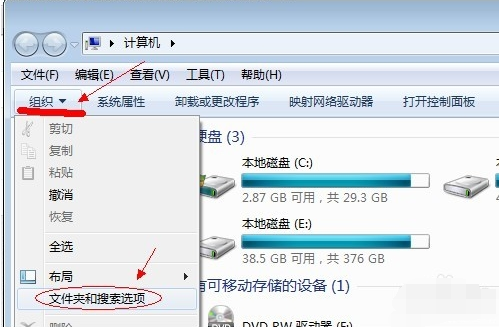
3. "보기" 탭 인터페이스로 전환합니다.
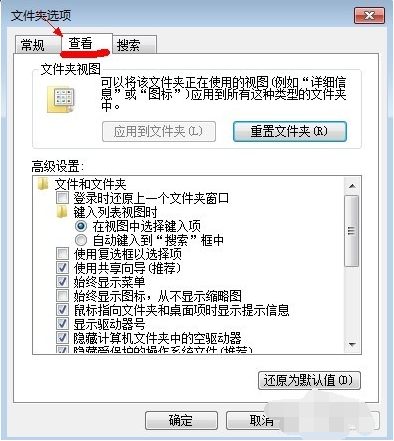
4. "숨김 파일, 폴더 및 드라이브 표시"를 선택하고 "확인"을 클릭하면 하위 폴더가 나타납니다.
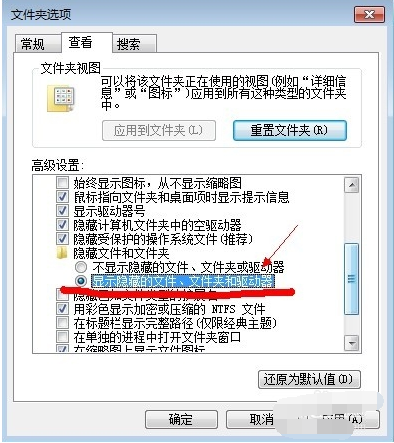
위는 win7에서 숨겨진 폴더를 표시하는 방법에 대한 단계별 튜토리얼입니다. 모든 사람에게 도움이 되기를 바랍니다.
위 내용은 Win7에서 숨겨진 폴더를 표시하는 방법에 대한 단계별 튜토리얼의 상세 내용입니다. 자세한 내용은 PHP 중국어 웹사이트의 기타 관련 기사를 참조하세요!